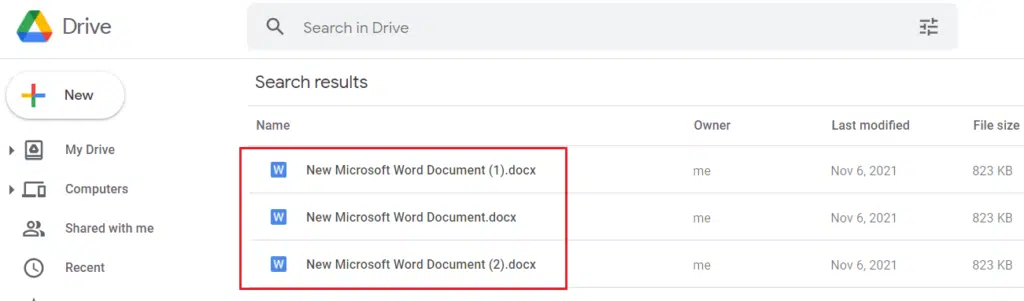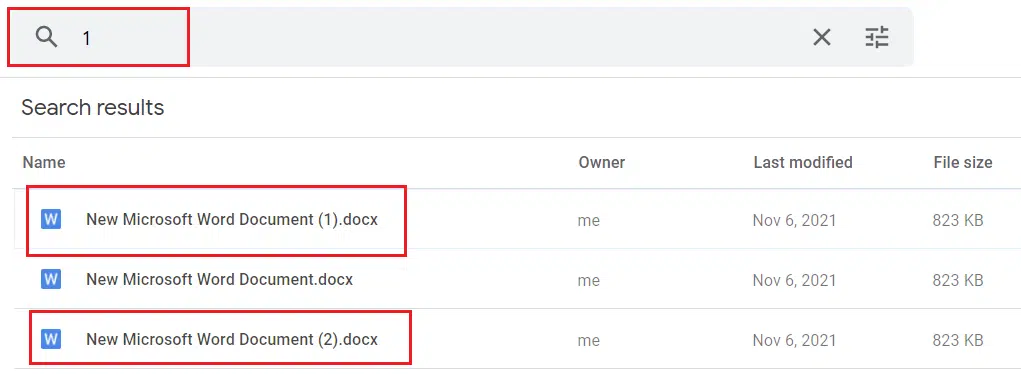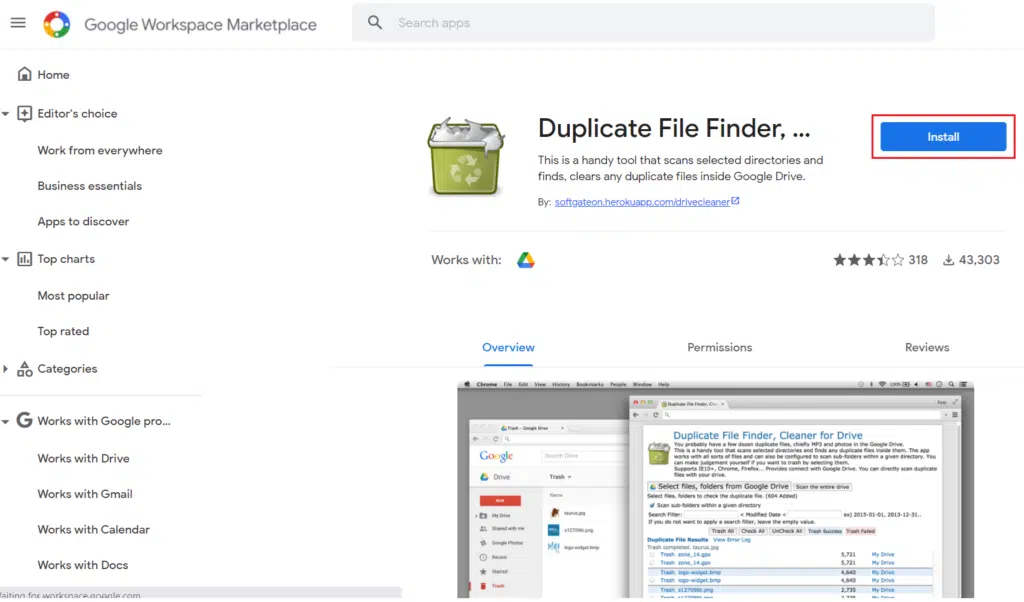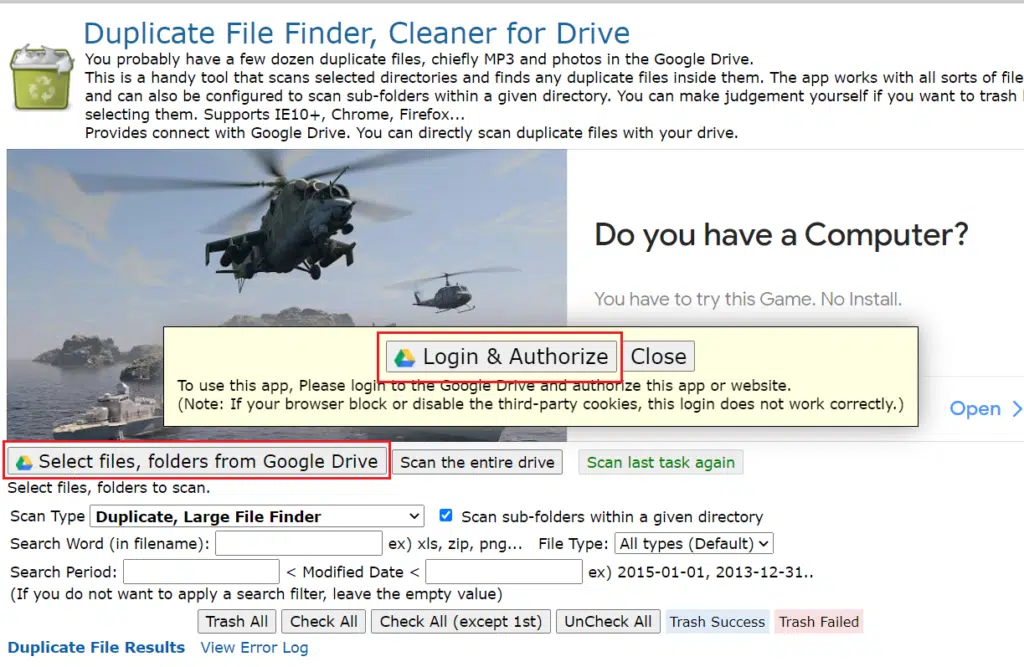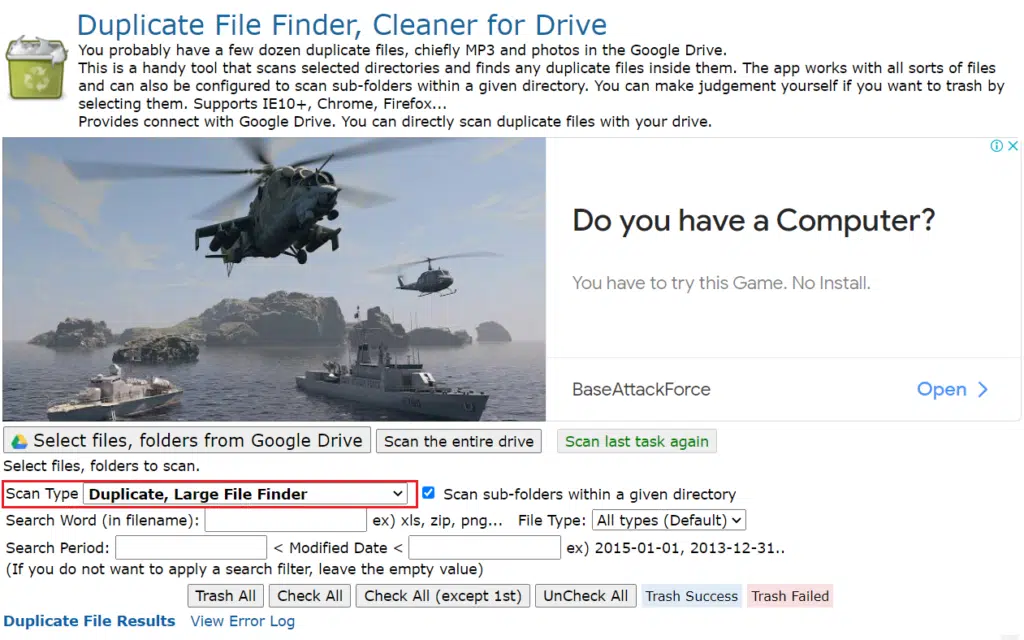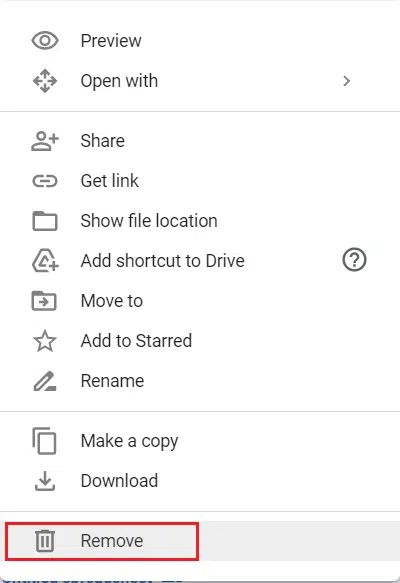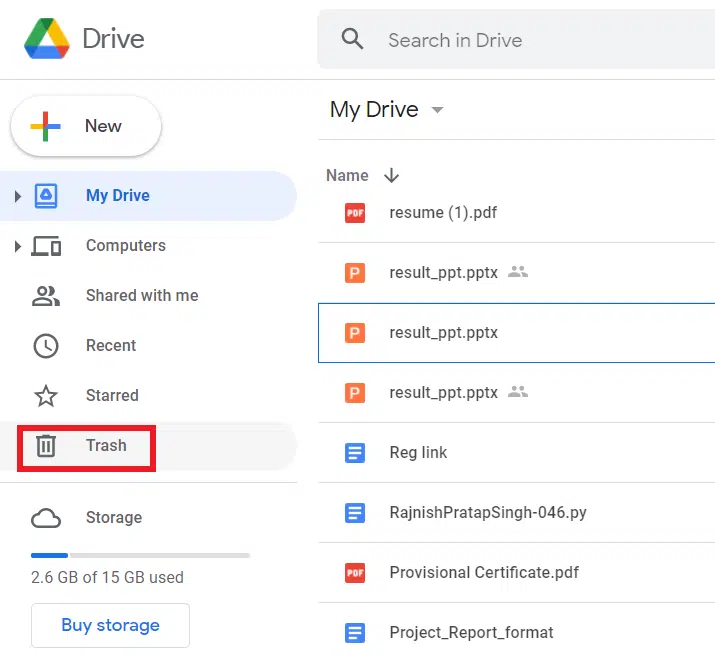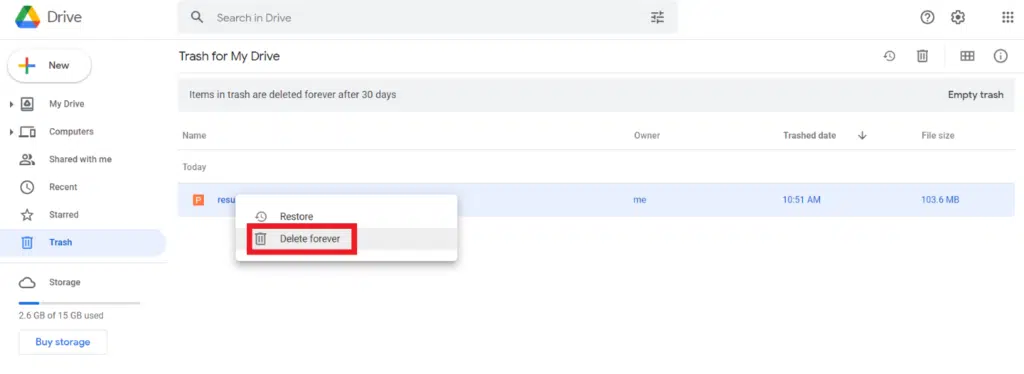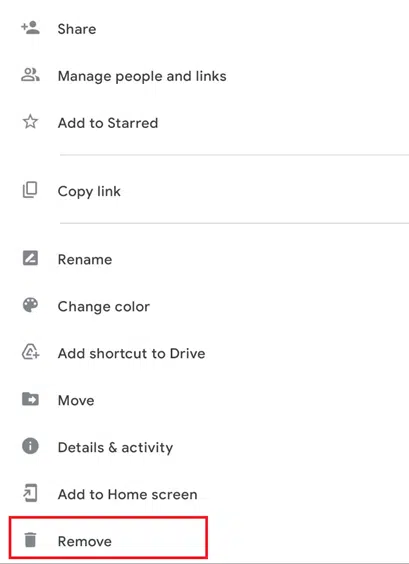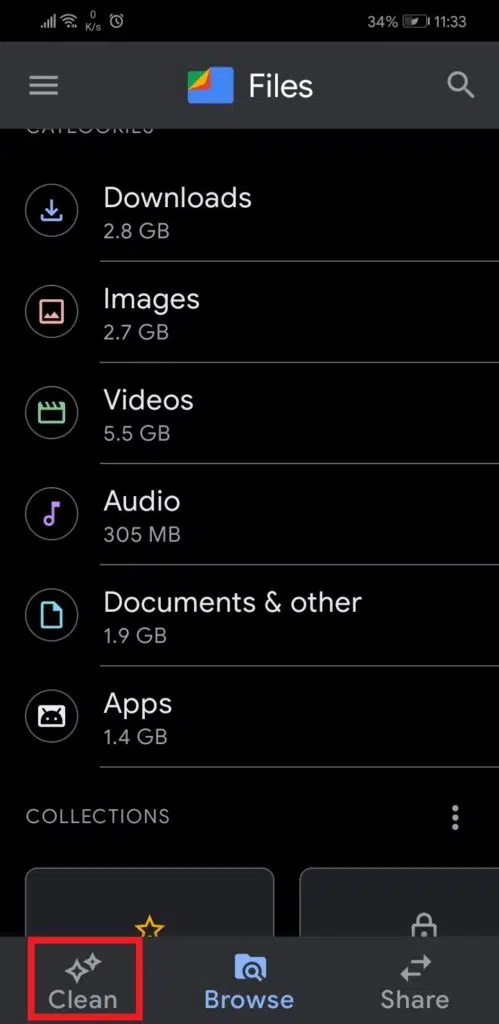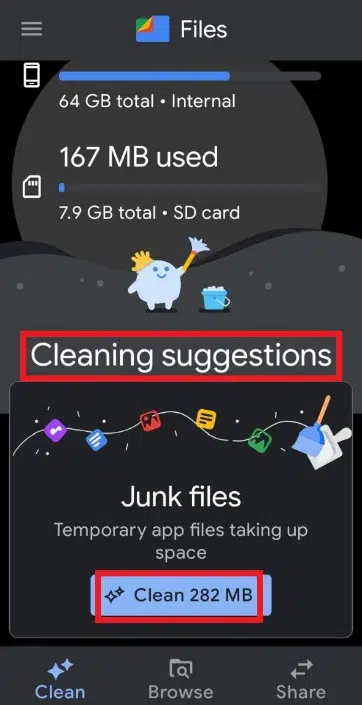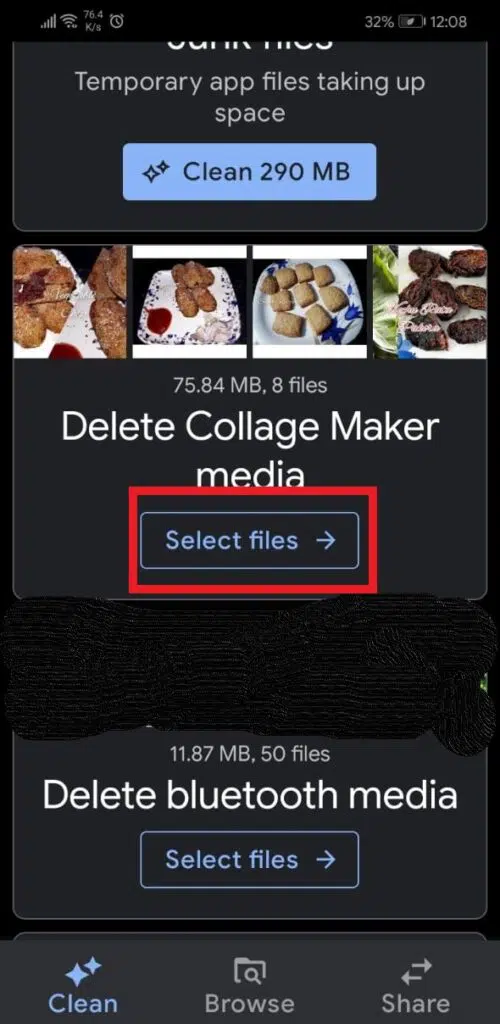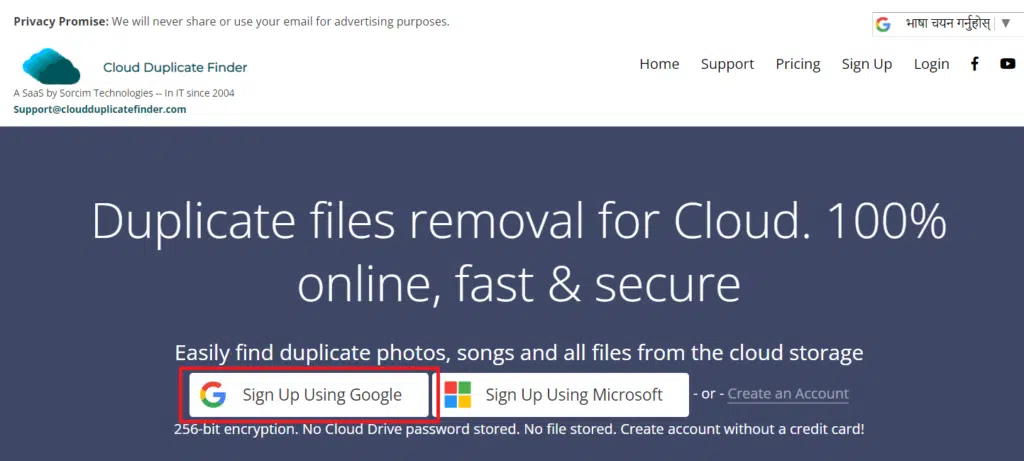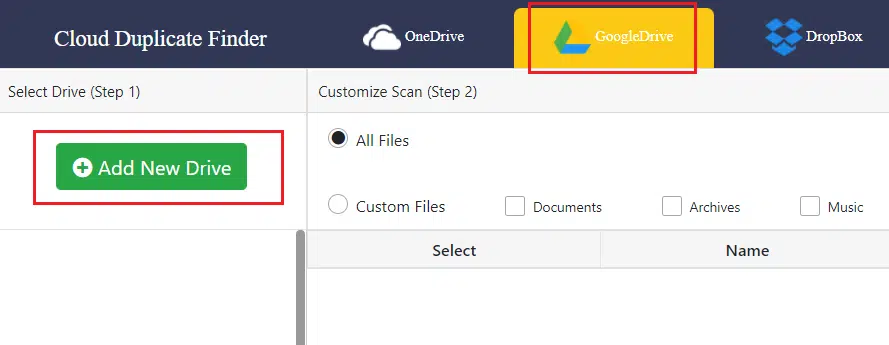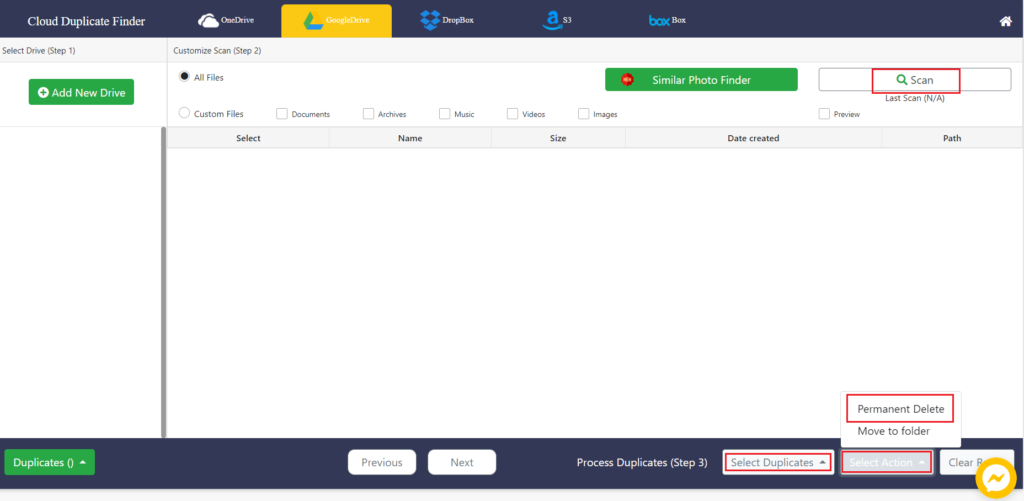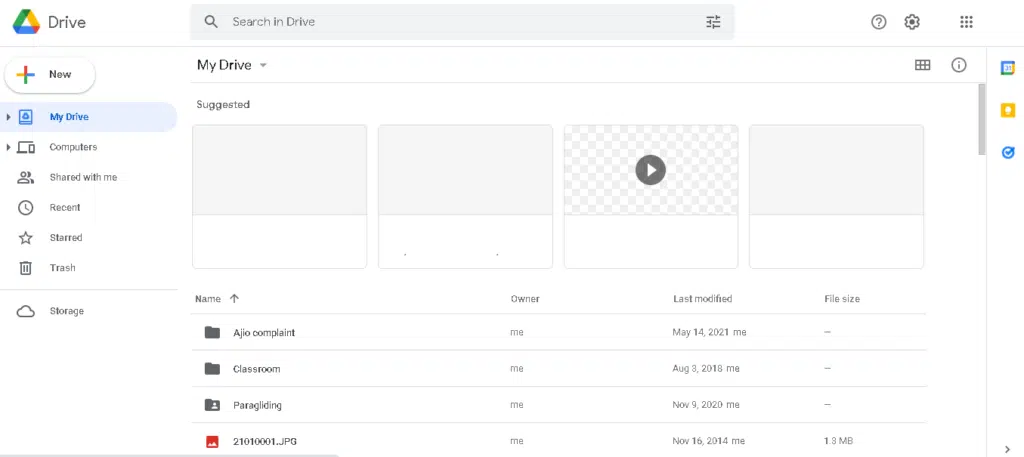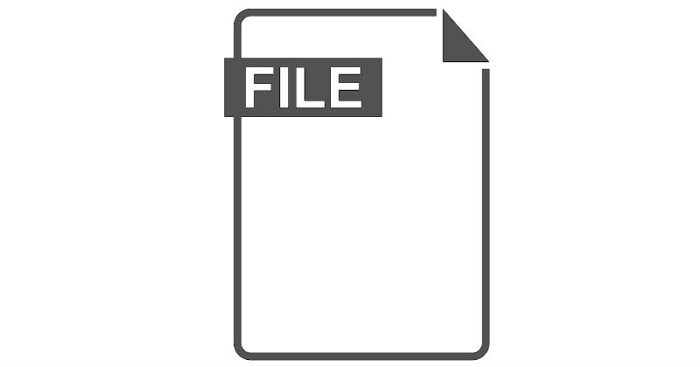Как удалить повторяющиеся файлы в Google Диске
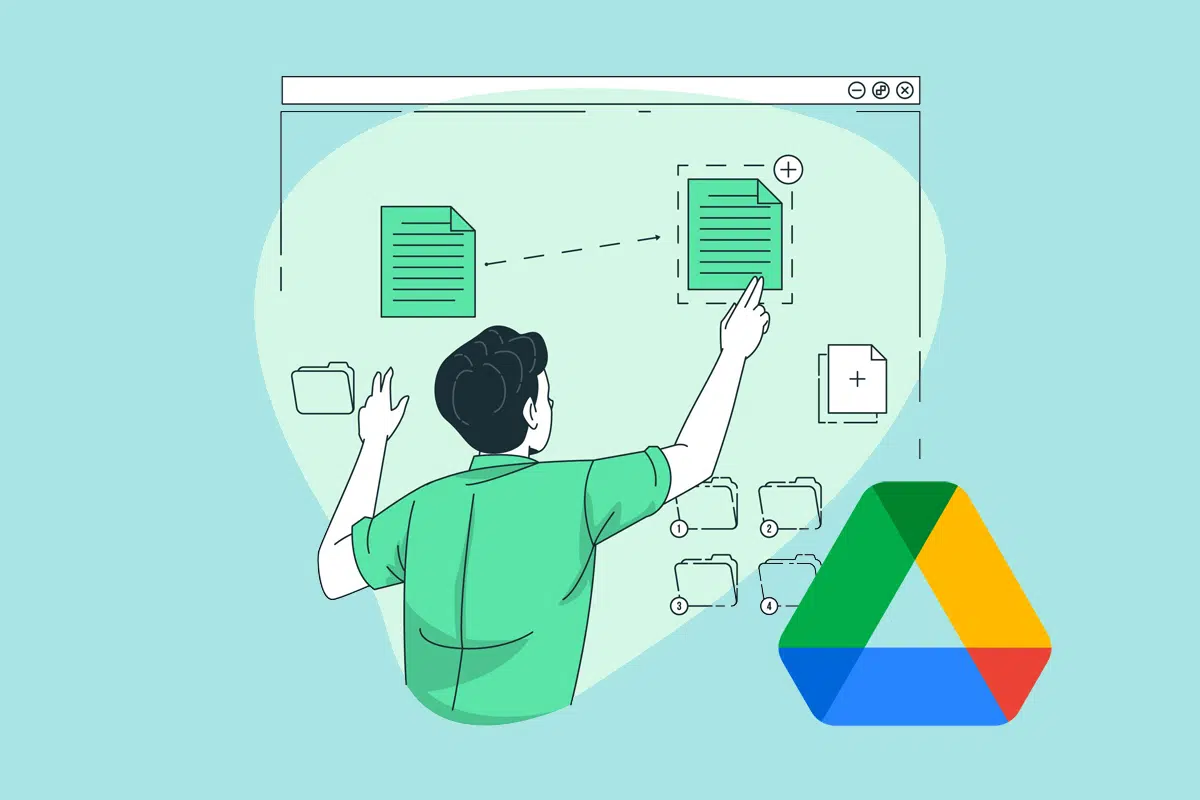
Дубликаты файлов могут представлять угрозу, если вы регулярно пользуетесь услугами облачного хранилища, такими как Google Диск или One Drive. Google Диск позволяет сохранять, загружать, открывать и изменять файлы с любого устройства, например с телефона, планшета или компьютера. Он предлагает ограниченное пространство, а дублирование файлов может еще больше уменьшить емкость хранилища. Время от времени происходит дублирование файлов, особенно когда задействована синхронизация между множеством устройств. Однако при большом количестве файлов поиск таких дубликатов может оказаться трудным. Сегодня мы обсудим, как найти, а затем удалить повторяющиеся файлы в Google Диске.
 Как удалить повторяющиеся файлы из облачного хранилища Google Диск
Как удалить повторяющиеся файлы из облачного хранилища Google Диск
Вы можете выбрать облачное хранилище Google Диск, потому что оно:
- Экономит место — в настоящее время файлы и приложения занимают большую часть места на устройстве из-за их большого размера. Таким образом, чтобы избежать проблемы с нехваткой памяти на устройстве, вы можете вместо него использовать облачное хранилище.
- Обеспечивает легкий доступ — после загрузки файла в облако вы можете получить к нему доступ в любом месте и/или в любое время. Вам понадобится только активное подключение к Интернету.
- Помогает в быстром обмене — облачное хранилище Google Диск позволяет пользователям обмениваться ссылками на файлы с другими людьми. Таким образом, вы можете обмениваться несколькими файлами в Интернете, что упрощает процесс совместной работы. Например, можно легко и быстро поделиться большим количеством фото и видео из поездки.
- Сохраняет данные в безопасности — защищает ваши важные данные от вредоносных программ и вирусов.
- Управляет файлами — облачное хранилище Google Диск помогает отслеживать файлы и упорядочивать их в хронологическом порядке.
Но есть и определенные ограничения у этого облачного хранилища.
- Облачное хранилище Google Диск позволяет бесплатно хранить до 15 ГБ.
- Чтобы получить больше места в облачном хранилище, вам нужно заплатить и апгрейдится до Google One.
Таким образом, становится еще более важным разумно и экономно использовать хранилище Google Диска.
Почему возникает проблема с дублированием файлов в Google Диске?
Эта проблема может возникнуть по разным причинам, например:
- Когда несколько человек имеют доступ к Диску, они могут загружать копии одного и того же документа.
- Точно так же вы можете по ошибке загрузить несколько копий одного и того же файла, тогда вы столкнетесь с указанной проблемой.
Как найти повторяющиеся файлы в Google Диске
Существуют различные способы поиска повторяющихся файлов, как описано в этом разделе.
Метод 1. Найти в Google Диске вручную
Просматривайте свой диск, прокручивая вручную и удаляя файлы, которые повторяются или имеют одно и то же имя.
Метод 2: Используйте панель поиска Google Диск
Google Диск автоматически добавляет числа в имена повторяющихся файлов при их загрузке. Вы можете найти повторяющиеся файлы, выполнив поиск по номерам в строке поиска, как показано ниже.
Метод 3: Используйте надстройку поиска дубликатов файлов
Надстройка Duplicate File Finder поможет вам найти повторяющиеся файлы в Google Диске следующим образом:
1. Установите Duplicate File Finder из Chrome Workspace Marketplace, как показано.
2. Перейдите в Google Диск. Нажмите на значок Приложения Google и выберите Duplicate File Finder.
3. Здесь нажмите Select files, folders from Google Drive > Login & Authorize, как показано ниже.
4. Войдите в систему, используя учетные данные, и установите Scan Type на Duplicate, Large File Finder. Все повторяющиеся файлы будут включены в список после сканирования.
Как удалить повторяющиеся файлы в Google Диске
В этом разделе составлен список методов удаления дубликатов файлов с Google Диска.
Метод 1. Удалить вручную с Google Диска
Здесь описаны шаги, как вручную удалить дубликаты файлов с Google Диска через веб-браузер.
Примечание. Вы можете удалить файлы, имена которых указаны в скобках. Однако будьте осторожны, убедитесь, что вы удаляете копии, а не оригиналы.
1. Запустите Google Диск в веб-браузере.
2А. Щелкните правой кнопкой мыши дубликат файла, затем выберите Удалить.
2Б. Либо выберите дубликат файла, а затем щелкните значок корзины, чтобы удалить его.
2С. Или просто выберите повторяющиеся файлы и нажмите клавишу Delete на клавиатуре.
Примечание. Удаленные файлы будут собраны в корзину и будут автоматически удалены через 30 дней.
3. Чтобы удалить дубликаты файлов с Google Диска навсегда, нажмите Корзина на левой панели.
4. Здесь щелкните правой кнопкой мыши файл и выберите параметр Удалить навсегда.
Метод 2: Используйте приложение Google Диск для Android
1. Откройте приложение Google Диск и нажмите на дубликат файла.
2А. Затем нажмите значок корзины.
2Б. Либо нажмите на трехточечный значок в правом верхнем углу экрана. Затем нажмите Удалить.
Метод 3: Используйте приложение Google Files на Android
Если у вас есть андроид телефон, вы можете удалить дубликаты с помощью приложения Google Files. Однако проблема с этой функцией заключается в том, что она не всегда надежна и эффективна, поскольку приложение в основном ориентировано на внутреннее хранилище, а не на облачное хранилище. Вот как автоматически удалить повторяющиеся файлы в Google Диске:
1. Запустите Google Files на телефоне Android.
2. Нажмите на Очистка в нижней части экрана.
3. Пройдите вниз до раздела Что можно удалить и нажмите Очистить.
4. На следующем экране нажмите Выбрать файлы.
5. Нажмите на Дубликаты файлов и нажмите Удалить.
6. Подтвердите удаление, снова нажав Удалить.
Метод 4: Используйте сторонние приложения
Сам Google не имеет встроенной системы автоматического обнаружения дубликатов файлов. Таким образом, большинство людей предпочитают использовать сторонние приложения и программное обеспечение для очистки. Мы составили список некоторых сторонних сервисов, которые вы можете использовать для поиска и удаления дубликатов файлов с Google Диска:
Вот как удалить повторяющиеся файлы в облачном хранилище Google Диск с помощью Duplicate File Finder и Cloud Duplicate Finder:
Duplicate File Finder
1. Запустите Duplicate File Finder и найдите повторяющиеся файлы, как показано в методе 3.
2. Затем нажмите Check All, а затем Trash all.
Cloud Duplicate Finder
1. Откройте Cloud Duplicate Finder в любом веб-браузере. Здесь либо зарегистрируйтесь с помощью Google, либо зарегистрируйтесь с помощью Microsoft.
2. Ниже мы показали процесс регистрации с помощью Google.
3. Выберите Google Диск и нажмите Добавить новый диск (Add New Drive).
4. Войдите в свою учетную запись и просканируйте папку на наличие дубликатов.
5. Здесь нажмите Выбрать дубликаты (Select Duplicates).
6. Теперь нажмите Выбрать действие (Select Action) и выберите опцию Удалить навсегда (Permanent Delete).
Как предотвратить дублирование файлов в Google Диске
Поскольку профилактика лучше лечения, давайте обсудим, как избежать дублирования файлов.
Метод 1: Не загружайте копии одного и того же файла
Это частая ошибка людей. Они продолжают повторно загружать файлы, что создает дубликаты. Избегайте этого и проверьте свой диск перед загрузкой чего-либо.
Метод 2: Снимите флажок офлайн-настроек в Google Диске
Облачное хранилище Google Диск может автоматически обнаруживать файлы с одинаковыми именами и перезаписывать их. Чтобы использовать эту функцию:
1. Запустите Google Диск в веб-браузере.
2. Щелкните значок шестеренки > Настройки.
3. Снимите флажок Преобразовывать загруженные файлы в формат Google.
Это поможет предотвратить дублирование файлов, которые занимают ненужное место в хранилище Google Диск.
Метод 3. Отключите резервное копирование и синхронизацию в Google Диске
Вот как предотвратить дублирование файлов, приостановив синхронизацию файлов:
1. Перейдите в панель задач Windows.
2. Щелкните правой кнопкой мыши значок Google Диска.
3. Здесь откройте Настройки и выберите Приостановить синхронизацию.